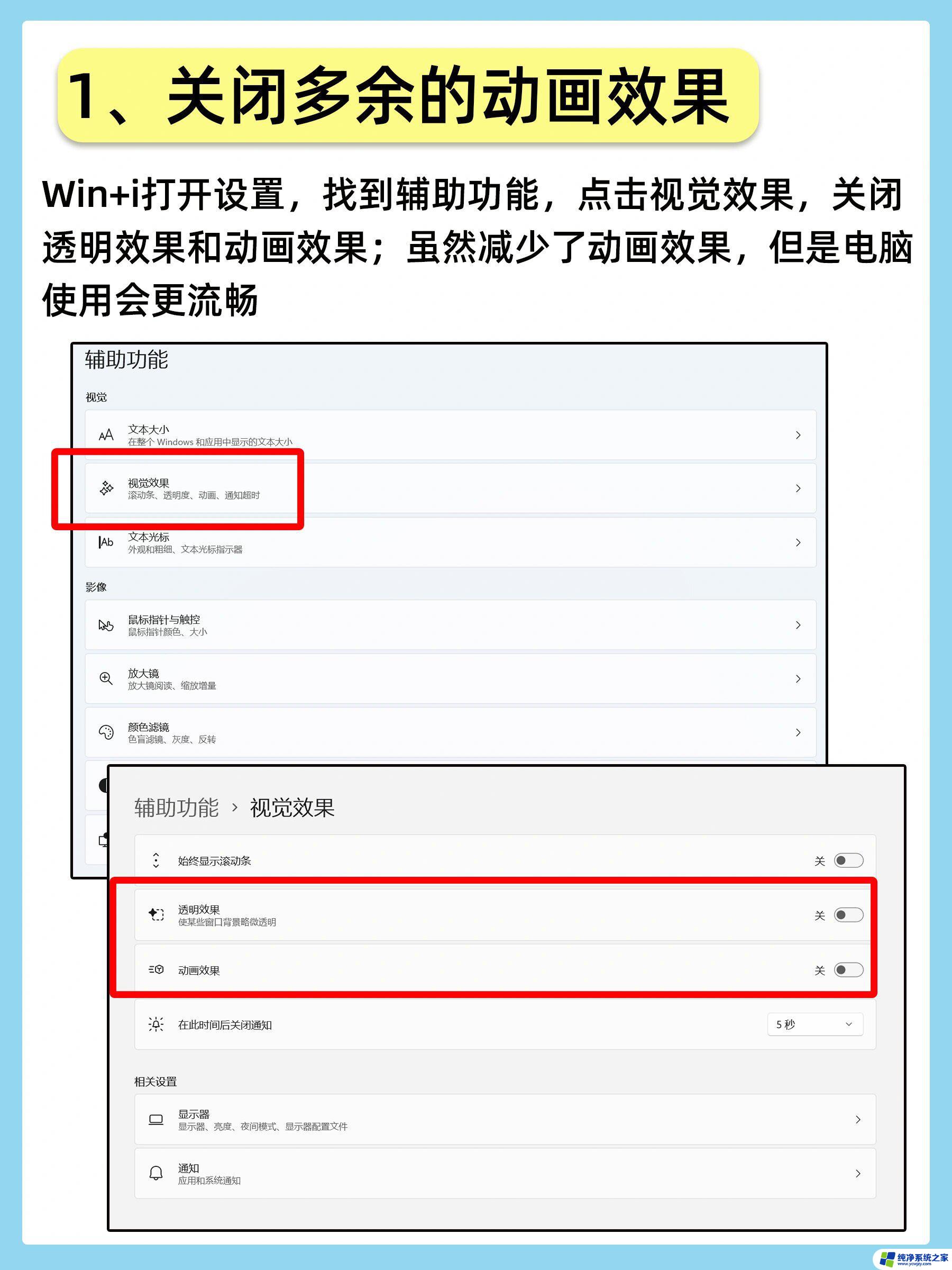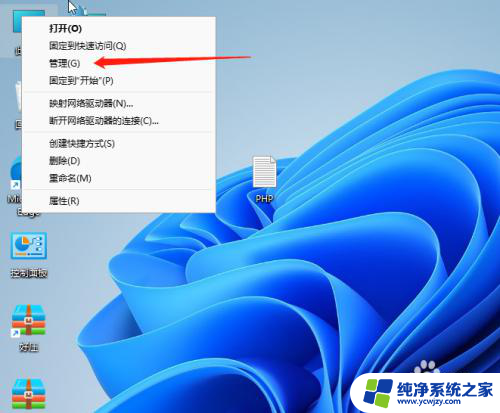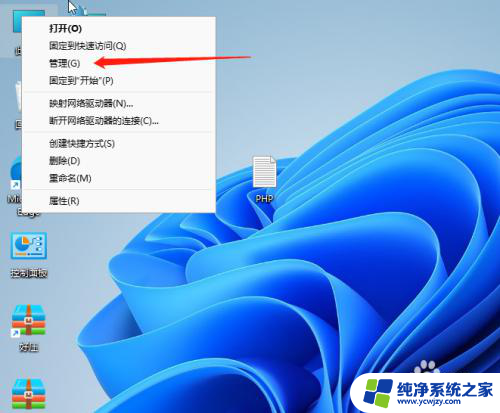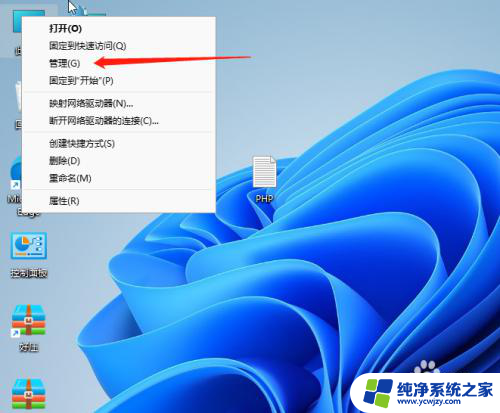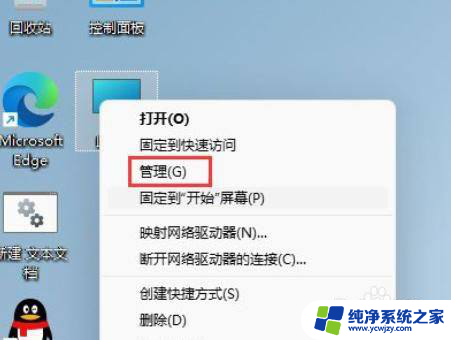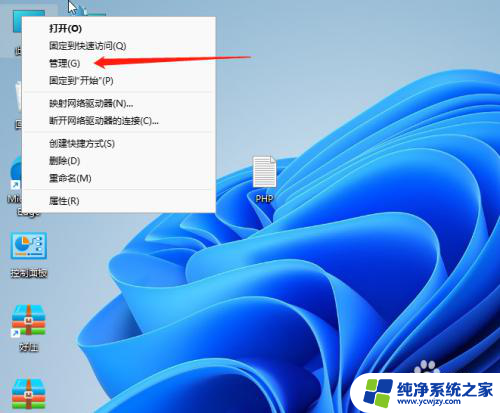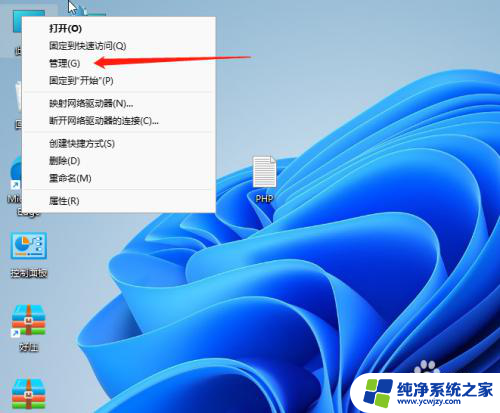如何获得win11电脑的管理员权限设置
在使用Win11电脑时,有时候我们需要获得管理员权限来进行一些操作,比如安装软件或者修改系统设置,Win11电脑的管理员权限设置在哪里呢?要获得管理员权限,我们可以通过几种方式来设置。可以通过控制面板中的用户账户来设置管理员权限,也可以通过右键单击需要运行的程序或文件,选择以管理员身份运行来获取管理员权限。除此之外还可以通过设置用户账户控制(UAC)来调整管理员权限的设置。通过这些方法,我们可以轻松获得Win11电脑的管理员权限,方便我们进行各种操作。
步骤如下:
1.首先我们进入系统后,右击此电脑然后在弹出的选项中点击管理;
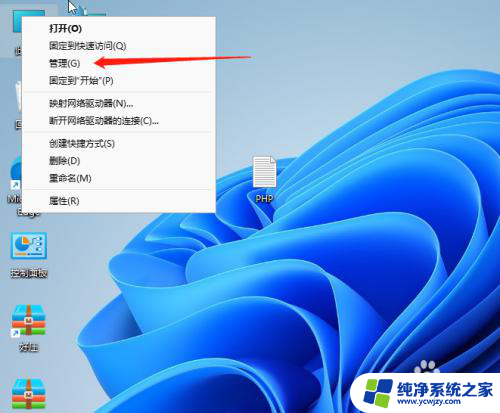
2.进入计算机管理后先点击本地用户和组,然后点击右侧的用户;
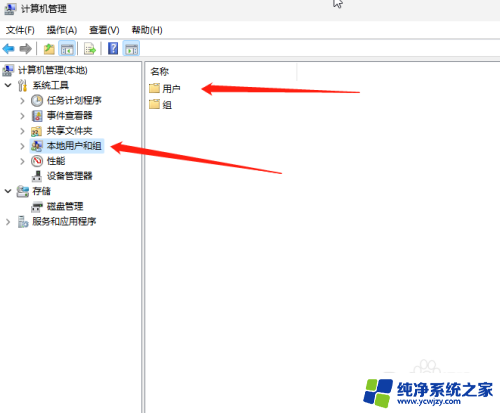
3.进入用户选项后,我们找到administrator点击进入。我们可以看到是有一个下箭头的标识这个表示禁用着;
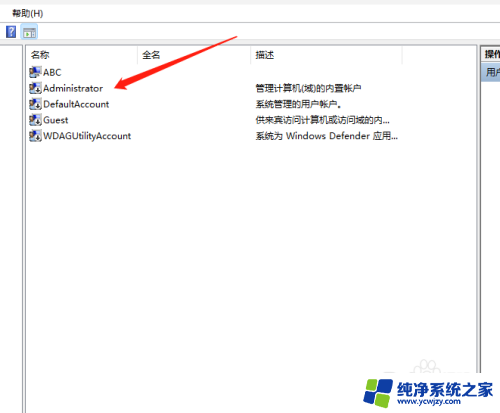
4.进入之后,我们把账号已禁用取消打勾并保存;
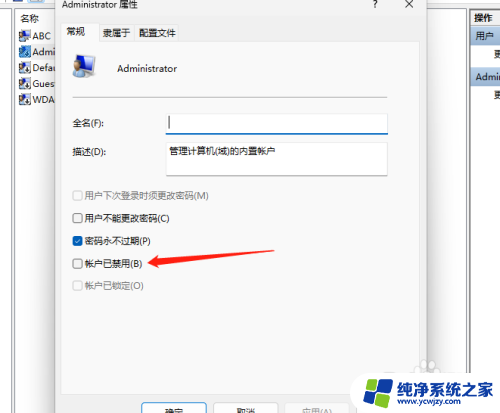
5.最后电脑重启后就出现一个管理员的账号了如果后面不需要就将账号禁用即可。
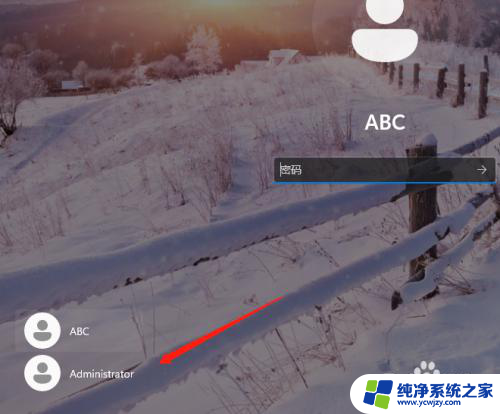
以上就是如何获得win11电脑的管理员权限设置的全部内容,还有不清楚的用户就可以参考一下小编的步骤进行操作,希望能够对大家有所帮助。